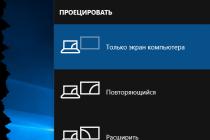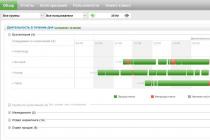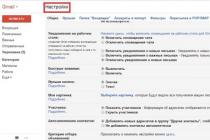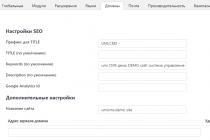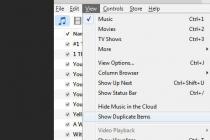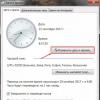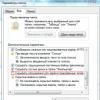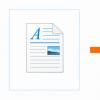Əvvəlcə bu iki format arasındakı fərqin nə olduğunu anlayaq:
- XLS Microsoft Excel-də yaradılmış fayl formatıdır. qədər istifadə olunub Excel versiyaları 2003. Format köhnəlib və müasir Excel-in bir çox xüsusiyyətlərini dəstəkləmir;
- XLSX - yenilənmiş versiya Excel fayl formatı, paketlə birlikdə çıxdı Microsoft Office 2007.
Hal-hazırda 2007-ci ildən başlayaraq Excel həm XLSX, həm də XLS fayllarını aça bilər. Excel 2003 və daha aşağı versiyalar, standart olaraq, yalnız XLS faylları ilə işləyə bilər.
Excel 2003-də (və ya daha köhnə) XLSX faylını necə açmaq olar
Üç əsas yol var, onları prioritet sırasına görə nəzərdən keçirəcəyik.
Office versiyanız üçün xidmət paketi quraşdırın. Bu üsul ən düzgündür, çünki yeniləməni quraşdırdıqdan sonra XLSX fayllarını köhnə Excel-də asanlıqla aça bilərsiniz. Siz paketi rəsmi Microsoft saytından tamamilə pulsuz və qeydiyyat olmadan yükləyə bilərsiniz.
Faylı Excel 2007 və ya daha yüksək versiyada yenidən saxlayın.Əgər belə faylları nadir hallarda açmağa ehtiyacınız varsa və Office-in nisbətən yeni versiyası olan başqa bir kompüteriniz varsa uyğundur. Fayl formatını XLSX-dən XLS-ə dəyişmək üçün Excel-in yeni versiyasında açın və "Fayl" -> "Fərqli Saxla" menyusuna keçin:
Saxla növü qutusunda Excel 97-2003 İş Kitabını (* .xls) seçin və Saxla düyməsini basın. Nəzərə alın ki, bu funksionallıq qismən itirilə bilər:

Üçüncü Şəxs Onlayn Xidmətlərindən İstifadə.İnternetdə olduğu yerləri asanlıqla tapa bilərsiniz avtomatik rejim fayl formatını dəyişə bilərsiniz. Məsələn, istifadə edə bilərsiniz Google xidməti Sənədlər.
Hələ də suallarınız varsa - və ya bu suala şərhlərdə yazın, biz həmişə sizə kömək etməkdən məmnunuq!
Salam dostlar! Bu gün mən sizinlə xlsx faylının necə açılmasının sirrini paylaşacağam, amma əvvəlcə bu fayl formatının nə olduğuna nəzər salaq. Beləliklə, xlsx faylı Excel elektron cədvəl redaktorunun adi sənədidir, lakin versiyada 2003 deyil, 2007. O, bir çox istifadəçilərə tanış olan xls formatının əvəzedicisinə çevrildi. Necə ki docx faylı 2003 sənədini əvəz etdi. Bütün dəyişikliklər yenisinin buraxılması ilə bağlıdır ofis dəsti Microsoft Office 2007.
Məncə elektron təyinat Excel cədvəlləri hər kəs bilir. Onlar səhv hesablamalar, dinamikanın müəyyən edilməsi, düsturların hesablanması və s. üçün istifadə olunur. Word mətnlərin çapı və redaktəsi kimi istifadə edildiyi halda. Bu cür genişləndirmə dəyişiklikləri istifadəçilərə bir çox narahatlıq gətirdi. Axı Excel 2003-ü quraşdıranların xlsx sənədlərinə çıxışı yox idi.

Və bunun dərhal həyata keçirilməsini tələb edən iş üçün vacib bir sənəd olub olmadığını təsəvvür edin. Ümumiyyətlə, çoxlu nüanslar var. Və təbii ki, istifadəçilərin yenisini quraşdırması Microsoft üçün faydalı oldu ödənişli versiya Buna görə də Microsoft Office bu məsələyə kifayət qədər diqqət yetirmədi. Amma bu gün bu məsələdə sizə kömək etməyə çalışacağam.
Əgər kompüterinizdə işlək versiya Office 2003 və ya XP, sonra xlsx faylını açmaq üçün xlsx Fayl Dönüştürücünü yükləməlisiniz. Yeri gəlmişkən, bu, üçün mükəmməldir docx faylları və pptx. Dönüştürücü işə başlamazdan əvvəl hamısını bağlamalısınız açıq proqramlar... İndi çeviriciyə başlaya bilərsiniz. Uğurlu iş üçün, qəbul etmək lazımdır Lisenziya müqaviləsi və müvafiq qutuyu yoxlayın. Sonra "Qəbul et" düyməsini basın.

Bir neçə dəqiqə çəkəcək və quraşdırma tamamlandıqdan sonra "OK" düyməsini basın. Bağlanmamış proqramlar quraşdırmaya mane olarsa, quraşdırıcı pop-up pəncərəsi ilə bu barədə sizi xəbərdar edəcəkdir.
Dönüştürücü proqramı xlsx faylını necə açmaq məsələsini həll etməyə kömək edəcəkdir . Konvertor kompüterinizdə uğurla quraşdırıldıqdan sonra bu formatlardan hər hansı birinə giriş əldə edəcəksiniz:
- xlsx,
- və pptx.
Konvertorla bağlı hər hansı probleminiz varsa, onlardan birini təklif edə bilərəm alternativ variantlar bu problemin həlli yolları. Sadəcə olaraq sizə faylı əlçatmaz formatda göndərən şəxslə əlaqə saxlayın və ondan faylı xls formatında yenidən saxlayıb yenidən göndərməsini xahiş edin.
Bunu necə etmək olar?
V Excel sənədi 2007 yuxarı sol "Office" böyük düyməni tapın və açılan menyuda "Farklı Saxla" və "Excel 97-2003 İş Kitabı" alt elementini seçin.


Office 2007-nin yeni versiyasında faylın həmişə xls genişlənməsinə malik olması üçün bu yolu izləyin:
- - "Ofis"
- - "Excel Seçimləri"
- - "Saxla" maddəsinə keçin.
"İş kitablarının saxlanması" sahəsində sağda görünən pəncərədə aşağıdakıları təyin etməlisiniz: "Faylları" Excel 97-2003 İş Kitabı formatında saxla ". Nəhayət, "OK" düyməsini basın. İndi bütün Excel 2007 versiya faylları avtomatik olaraq xls formatında saxlanacaq. Təcrübədən deyə bilərəm ki, bu, proqramın normal işləməsinə heç bir şəkildə təsir etməyəcək.
Bir qeyddə sizə bir şey təklif etmək istəyirəm, əgər məqalələrimi poçtunuza almaq istəyirsinizsə - məqalənin sonunda e-poçtunuzu daxil edin və hər birini göndərəcəyəm. yeni giriş poçt şöbəsinə. Nəzərə alın ki, bu halda onu ilk oxuyan siz olacaqsınız.
İndi xlsx faylını necə açacağınızı bilirsiniz, inşallah bununla bağlı bütün problemləriniz keçmişdə qaldı! Həmişə olduğu kimi, şərhlərinizi gözləyirəm və onlara cavab verməyə hazıram. Sosial düymələri klikləsəniz, təşəkkür etməkdən imtina etməyəcəyəm. Hər şeyə sağlamlıq və yaxşılıq!
Uv-dan. Yevgeni Krızhanovski
Xlsx faylı elektron cədvəl sənədidir Excel proqramları 2007. Bu genişləndirmə ilə sənədlər Microsoft Office 2007 ofis paketinin buraxılması ilə ortaya çıxdı və köhnə xls formatını əvəz etdi.
Excel cədvəlləri sənədlərdən fərqli olaraq əsasən ofis iş yerlərində mühasiblər, analitiklər, marketoloqlar, müxtəlif səviyyəli direktorlar tərəfindən istifadə olunur. mətn redaktoru Evdə və xüsusən də tələbələrin dərslərində istifadəsi geniş yayılmış söz. Yeni xls formatına keçid özü ilə şirkətlərin işində çoxlu uyğunsuzluqlar gətirdi. Excel 2003 biznes tərəfdaşları tərəfindən təqdim olunan xlsx sənədlərini aça bilmədi.
xlsx necə açılır
Microsoft, Microsoft Office 2007-nin yeni versiyasına miqrasiya edən istifadəçilərdən daha çox qazanc əldə etmək ümidi ilə bu problemin həlli yollarını yaymaqdan çəkinir. Lakin buna baxmayaraq, heç bir xərc tələb etməyən həll yolu var. Əgər quraşdırmısınızsa Ofis versiyası 2003 və ya XP, onda xlsx fayllarını açmaq üçün aşağıdakıları edin:
xlsx, docx və pptx çeviricisi quraşdırıldıqdan sonra siz Excel 2003 və proqramın əvvəlki versiyalarında xlsx fayllarını aça bilərsiniz.
Alternativ həllər
Konvertoru yükləyə və quraşdıra bilmirsinizsə, qalan şey xlsx faylının yaradıcısından onu köhnə xls formatında saxlayıb yenidən sizə göndərməsini xahiş etməkdir. xls formatında saxlamaq üçün aşağıdakıları edin:

Fayl Microsoft Excel-in bütün versiyalarının aça biləcəyi köhnə xls formatında saxlanacaq. Uyğun Excel formatında saxlama əməliyyatı çox sadədir, lakin iş zamanı istifadəçilər daim bunu etməyi unudurlar və "avtomatik olaraq" disketə - qənaət işarəsinə klikləyirlər. Bu unutqanlığın qarşısını almaq üçün siz Excel 2007-ni fərdiləşdirə bilərsiniz ki, onun bütün iş dəftərləri yaddaşda saxlanılsın. Excel formatı Varsayılan olaraq 2003.
- basın dəyirmi düymə"Office" seçin və açılan menyudan "Excel Options" seçin.
- Soldakı Excel Seçimləri pəncərəsində Saxla seçiminə keçin.
- Pəncərənin sağ tərəfində, İş Kitablarını Saxla sahəsində, Faylları Aşağıdakı Formatda Saxla seçimini Excel 97-2003 İş Kitabına təyin edin. Sonra "OK" düyməsini basın.
Video - Excel 2007-də standart saxlama formatını dəyişdirin
Microsoft Excel, demək olar ki, bütün istifadəçilərin kompüterində quraşdırılmış dünyada ən populyar və tələb olunan proqramdır. Kim olmağınızın fərqi yoxdur, mühasib, iqtisadçı, siyasətçi, statistik, psixoloq, sosioloq və ya sadə müəllim - ilə Excel istifadə edərək siz nəinki məlumatları hesablaya, aylıq və illik yekunları yekunlaşdıra, həm də qrafiklər, diaqramlar və digər faydalı vizual elementlər yarada bilərsiniz.
Bununla belə, Office 2003 və daha əvvəlki versiyaların istifadəçiləri xlsx faylı aldıqdan sonra tez-tez özlərinə sual verirlər: bu hansı formatdır və xlsx-i necə açmaq olar?
xlsx etiketli fayllardır elektron cədvəllər OpenXML standartından istifadə edərək MicrosoftExcel 2007-2013-də yaradılmış qrafiklər, riyazi funksiyalar və düsturlar. Belə bir faylı açmaq üçün bir sıra sadə əməliyyatları yerinə yetirmək lazımdır.
Excel 2003-də xlsx-i necə açmaq olar
Birinci seçim xlsx-i necə açmaq olar və ya excel 2003-də xlsx-i necə açmaq olar. Əgər sizdə Microsoft Excel 2003 quraşdırılıbsa və xlsx formatı oxunmursa, İnternetdən Uyğunluq Paketini endirin. Microsoft veb saytında "Dəstək" bölməsində var zəruri proqram təminatı yeni formatları oxumaq üçün (http://support.microsoft.com/kb/924074/ru bölməsinə keçid). Office 2003 üçün genişləndirmələri yüklədikdən və quraşdırdıqdan sonra məlumatı təkcə Excel 2007-2013-dən deyil, həm də Word, Publisher, PowerPoint-dən görə bilərsiniz.
İkinci variant Microsoft Uyğunluq Paketini endirə bilməyən və ya bunu etmək üçün inzibati hüquqları olmayanlar üçün uyğundur (iş kompüteri). Bu halda, google.ru xidmətində hesab yaratmalı və onlayn olaraq xlsx-i açmalısınız. Sonra, xlsx faylını Google Sənədə yükləyin. Onu brauzer pəncərəsindən açın və Excel 2003 formatında yenidən saxlayın.
https://docs.google.com/document/u/0/ saytına daxil olun və yeni sənəd yaradın. Bundan sonra, bunun üçün sənədi açın, Fayl və Açın.


Artıq hər kəs faylla işləyə bilər, sonra onu kompüterinizdə saxlamağı unutmayın.
xlsx-i onlayn doc-a çevirin
Üçüncü seçim onlayn çeviricidən istifadə edərək xlsx-i onlayn açın. İnternetdə bir faylı bir formatdan digərinə çevirə biləcəyiniz bir çox sayt var. Bu halda, qeydiyyatdan keçməyə və hesab yaratmağa ehtiyac yoxdur. Səhifəni brauzerdə açmaq, faylı və onun saxlanma yerini təyin etmək, başlanğıc düyməsini sıxmaq və çevrilmə başa çatdıqdan sonra "Fərqli saxla .." düyməsini sıxmaq kifayətdir. Fayl bir neçə saniyəyə hazırdır.
Məsələn, siz gözəl online-convert.com xidmətindən istifadə edə bilərsiniz. Beləliklə, biz sayta gedirik və Sənəd Çevirici elementini axtarırıq. Siyahıdan istədiyiniz formatı seçin və Başlat düyməsini basın.


Faylın çevrilməsi prosesi başa çatdıqdan sonra o, öz-özünə kompüterinizə endiriləcək.
Unutmayın ki, Microsoft Office-in daha yeni versiyalarından sənədləri saxladığınız və proqram versiyasını bilmədiyiniz istifadəçilərə göndərdiyiniz zaman faylları ümumi 97-2003 formatında saxlamaq daha yaxşıdır. Beləliklə, siz yalnız ünvana deyil, özünüzə də vaxt və əsəblərə qənaət etmiş olarsınız.
Excel-in yeni versiyasını quraşdırdıqdan sonra siz Excel-in əvvəlki versiyasında yaradılmış iş kitabları ilə işləməyə necə davam edə biləcəyinizi, bu iş kitablarını Excel-in cari versiyası quraşdırılmamış istifadəçilər üçün necə əlçatan saxlaya biləcəyinizi və necə işləyə biləcəyinizi öyrənə bilərsiniz. versiyalardakı fərq işinizə təsir edəcək.
Excel 97-2003 kimi əvvəlki Excel versiyaları ilə geriyə uyğunluq üçün müxtəlif versiyalar arasında aşağıdakı iş kitabı üsullarından birini istifadə edin.
Uyğunluq rejimində işləyir... Excelin əvvəlki versiyalarında yaradılmış iş kitabları Uyğunluq Görünüşündə aça bilər. Eyni zamanda, fayl formatı qorunur və sənədlə yenidən işləyə bilərsiniz əvvəlki versiya tətbiqlər. Uyğunluq rejimi Excel 2007 iş kitabları üçün mövcud deyil.
Kitabın uyğunluğu yoxlanılır... Cari fayl formatını qoruyarkən iş kitabını Excel-in əvvəlki versiyalarından istifadə edən insanlara ötürmək lazımdırsa, məlumatların proqramın əvvəlki versiyaları ilə uyğun olub olmadığını yoxlaya bilərsiniz. Nəticələrə əsasən, məlumatın itirilməsinin qarşısını almaq və Excel-in köhnə versiyalarında fayl açıldıqda məlumatın düzgünlüyünü təmin etmək üçün sənədə lazımi dəyişikliklər edə bilərsiniz.
Uyğunluq rejimində
Excel 2010 və sonrakı versiyalarda, Excel 97-2003-də yaradılmış iş kitabını açdığınız zaman o, avtomatik olaraq Uyğunluq Rejimində açılır və Uyğunluq rejimi-də göstərilir kvadrat mötərizələr Excel pəncərəsinin başlıq çubuğunda fayl adının yanında.
Uyğunluq rejimində işləyərkən fayl formatı
Uyğunluq rejimində istənilən yeni və təkmilləşdirilmiş Excel funksiyaları mövcud deyil, bu da Excelin əvvəlki versiyasında iş kitabını açdığınız zaman məlumatların və dəqiqliyin itirilməsinin qarşısını alır. Əlavə olaraq, cari fayl formatından (XLSX, .xlsb, .xlsm, .xltx, xltm;) istifadə etmək əvəzinə, iş kitabı formatda saxlanılır. Excel faylı 97-2003 (.xls), Excelin əvvəlki versiyalarında dəstəklənən fayl formatı.
Uyğunluq rejimini avtomatik yandırın
Başqalarından fərqli olaraq Ofis proqramları Məsələn, Word-də Excel-də Uyğunluq Rejimini əl ilə yandıra bilməzsiniz və Uyğunluq Rejimində açıq olan iş kitabında işlədiyiniz zaman bütün yeni funksiyaları yandırmaq imkanınız yoxdur.
Uyğunluq rejimindən çıxır
Excel-in əvvəlki versiyalarında fayl çeviriciləri ilə yeni Excel iş kitabını açın
Excelin əvvəlki versiyasında (Excel 97-2003) Excel iş kitabını açmağınıza kömək etmək üçün Office.com saytında müəyyən yeniləmələr və çeviricilər mövcuddur. Əgər siz hələ də Yeniləmələri və Konvertorları quraşdırmamısınızsa, Excel iş kitabını açmağa çalışdığınız zaman sizdən bunu etmək tələb oluna bilər.
İş dəftərləri yeniləmələr və çeviricilər quraşdırıldıqdan sonra açıla bilər ki, Excel versiyasını yeniləmədən onları redaktə edə və saxlaya biləsiniz. Yeni versiyaya xas olan və formatlaşdırma xüsusiyyətləri Excel-in əvvəlki versiyalarında görünməyə bilər, lakin siz iş kitabını saxladığınız zaman və daha çox proqramda yenidən açdığınız zaman onlar hələ də əlçatandır. yeni versiya... Məqalədə görünməyən xüsusiyyətlər və formatlaşdırma haqqında daha çox məlumat əldə edin.
Fayl çeviricilərinin yüklənməsi və istifadəsi
Excelin əvvəlki versiyası quraşdırılmış kompüterdə Microsoft Office Yükləmələr veb saytından Microsoft Office Uyğunluq Paketini endirin və Excel iş kitablarını açmaq üçün tələb olunan yeniləmələri və çeviriciləri quraşdırın.
Excel-in əvvəlki versiyalarında (Excel 97-2003) iş kitabını açın.
Excelin əvvəlki versiyalarında yeni funksiyalar dəstəklənmir
Excelin əvvəlki versiyalarında bütün yeni funksiyalar dəstəklənmir. Uyğunluq rejimində işləyirsinizsə və ya Excel 97-2003 (.xls) formatlı iş kitabında yadda saxlamağınız lazımdırsa, Uyğunluq Yoxlayıcısı Excelin əvvəlki versiyalarında funksionallığın əhəmiyyətli dərəcədə itirilməsi və ya cüzi dəqiqliyin itirilməsi ilə nəticələnə biləcək problemləri müəyyən etməyə kömək edə bilər. Məlumat itkisinin qarşısını almaq üçün və ya funksionallıq Excel-in əvvəlki versiyasında siz cari iş kitabında lazımi dəyişiklikləri edə bilərsiniz.
İş kitabını Excel 97-2003 formatında saxladığınız zaman Uyğunluq Yoxlayıcısı avtomatik olaraq işə düşür.Lakin iş kitabının Excel-in cari versiyası ilə uyğun olduğundan əmin olmaq üçün iş kitabını ilk dəfə saxladığınız zaman Uyğunluq Yoxlayıcısını əl ilə işə salmalısınız. Daha sonra siz iş kitabını hər saxladığınız zaman Uyğunluq Yoxlayıcısının avtomatik olaraq işlədiyini təyin edə bilərsiniz. Uyğunluq yoxlamasını necə işə salmaq barədə ətraflı məlumat üçün:.
Uyğunluq yoxlayıcısı tapdığı problemləri göstərir, onların çoxunda düymələr mövcuddur tapın və istinad... Problemləri müəyyən etdikdən sonra onların bütün təzahürlərini tapa və onları necə həll edəcəyinizi öyrənə bilərsiniz. At avtomatik başlanğıc alət həmçinin uyğunluq problemləri ilə üzləşə bilən Excel versiyasını göstərir.
Bəzi vərəq funksiyaları üçün dəstəyin olmaması aşağıda təsvir edilən uyğunluq problemlərinə, həmçinin funksionallığın əhəmiyyətli dərəcədə itirilməsinə və ya məlumatların dəqiqliyinin cüzi itkisinə səbəb ola bilər.
Həll |
|
|---|---|
|
Bu iş kitabında seçilmiş fayl formatının sətir və sütun diapazonundan kənar xanalardakı məlumatlar var. Məlumat növləri 256 sütun (IV) hündürlüyündə 65,536 sətirdən çoxdur və yadda saxlanmayacaq. Bu sahədə məlumat istinad düsturları #REF! Xəta. |
Bu nə deməkdir. Excel 2007-dən başlayaraq vərəqin ölçüsü 1.048.576x16 cərgə hündürlüyündə, 384 sütun, lakin Excel 97-2003 yalnız 65.536 sətir hündürlüyündə, 256 sütun enindədir. Excel 97-2003-də məlumatlar həmin sətir və sütunun diapazonundan kənar xanalarda itəcək. Nə etmək lazımdır. Uyğunluq yoxlayıcısında vurun Axtar xanaları və diapazonları aşkar etmək üçün onları seçin və əmrlərdən istifadə edərək sütun və sətirlər aralığında və ya başqa vərəqdə yerləşdirin Kəsmək və Daxil et.
|
|
Bu nə deməkdir.İş vərəqindəki skript Excel 97-2003-də (65536 sətir və 256 sütun) satır və sütun limitindən kənar xanaya istinad edir və siz iş kitabını Excel formatının əvvəlki versiyasında saxlamağa davam etdiyiniz zaman artıq mövcud deyil. Nə etmək lazımdır. Skript Menecerində Excel-in əvvəlki versiyasının sətir və sütunları diapazonundan kənarda olan istinadı ehtiva edən skript tapın və sonra onu diapazonda olmaq üçün dəyişdirin. Nişanda Data Qrupda Məlumatlarla işləmək elementləri seçin Təhlil olsa nə olar və Skript meneceri... Sahədə Skriptlər uyğunluq probleminə səbəb olan skripti tapın və keçidi dəyişdirin. |
|
|
Bu nə deməkdir. Excel 2007-dən başlayaraq siz İvrit dili kimi beynəlxalq formatlarda fərdi təqvim yarada bilərsiniz ay təqvimi, Yapon Ay, Çin Ay, Saka, Zodiak Çin, Koreya Bürc, Rokuyou Ay və Koreya Ay. Bununla belə, aşağıdakı təqvim formatları Excel 97-2003-də dəstəklənmir. Nə etmək lazımdır. |
|
|
Kitabda seçilmiş fayl formatı tərəfindən dəstəklənməyən təqvim formatında tarixlər var. Bu tarixlər Qriqorian təqvimində tarix kimi dəyişdirilməlidir. |
Bu nə deməkdir. Excel 2007-dən başlayaraq, siz Tay (Buddist) və ya Ərəb (Hicri) kimi qeyri-Qərb təqvimlərindən istifadə edə bilərsiniz. Excel 97-2003-də bu növ təqvimlər yalnız Qriqorian ilə əvəz edilə bilər. Nə etmək lazımdır. Funksionallığın itirilməsinin qarşısını almaq üçün təqvim formatını Excel 97-2003-də dəstəklənən uyğun dilə (və ya yerli dilə) dəyişməlisiniz. |
|
İş kitabındakı məlumat hüceyrələrinin sayı Excelin əvvəlki versiyalarında dəstəklənəndən çoxdur. Bu iş kitabı Excelin əvvəlki versiyalarında açılmayacaq. |
Bu nə deməkdir. Excel 2007-dən başlayaraq, xanada mövcud olan blokların (klaster) ümumi sayı mövcud blokların miqdarı ilə məhdudlaşır. təsadüfi giriş yaddaşı... Excel 97-2003-də mövcud klasterlərin ümumi sayı Excel nümunəsi üçün 64.000 klasterlə məhdudlaşır. Hüceyrələr bloku vərəqin 16 sətirindən ibarətdir. Vərəqin bütün sətirlərində məlumat varsa, bu vərəqdə 4096 xana bloku olacaq və siz bu vərəqlərdən yalnız 16-sı Excel-in bir nümunəsində ola bilər (Excel-də açıq iş kitablarının sayından asılı olmayaraq). Nə etmək lazımdır.İş kitabının 64000 ayırma limitini keçmədiyinə və onun Excel 97-2003-də açıla biləcəyinə əmin olmaq üçün iş kitabını Excel 97-2003 formatında saxladıqdan sonra o, Uyğunluq rejimində işləməlidir.Uyğunluq rejimində Excel aktiv iş kitabının klaster məlumatı. |
|
İş kitabındakı bir və ya bir neçə xanada qığılcımlar var. Sparklines saxlanmayacaq. |
Bu nə deməkdir. Excel 97-2007-də dəyərlər silsiləsində meylləri göstərən parıldayan xətlər iş vərəqində göstərilmir. Bununla belə, bütün qığılcımlar iş kitabında əlçatan olaraq qalır və iş kitabı Excel 2010 və ya daha yeni versiyada yenidən açıldıqda tətbiq edilir. Nə etmək lazımdır. tapın sparklines ilə hüceyrələri tapmaq və lazımi dəyişikliklər etmək. Məsələn, siz sparklines əvəzinə və ya Excelin əvvəlki versiyalarında görünməyəcək parıldayan xətlərə əlavə olaraq şərti formatlaşdırma tətbiq edə bilərsiniz. |
|
Həll |
|
|
Excel-in əvvəlki versiyaları başlıq və altbilgilərdə mətn üçün rəng formatını dəstəkləmir. Başlıq və altbilgilərdəki mətn normal mətn kimi göstəriləcək. |
Bu nə deməkdir. Excel 2007-dən başlayaraq siz mətn, başlıq və altbilgi rənginə format tətbiq edə bilərsiniz. Excel 97-2003-də başlıq və altbilgilərdə format rəngindən istifadə etmək mümkün deyil. Nə etmək lazımdır. Uyğunluğun yoxlanılması pəncərəsində vurun Düzəltmək rəng formatını silmək istəyirsinizsə.
|
|
İş kitabında Excelin əvvəlki versiyalarında görünməyən birinci və ya cüt nömrəli səhifələr üçün başlıq və altbilgiləri müəyyən edən iş vərəqləri var. |
Bu nə deməkdir. Excel 2007-dən başlayaraq, siz cüt səhifələrdə və ya birinci səhifədə müxtəlif başlıq və altbilgi göstərmək imkanına maliksiniz. Excel 97-2003-də cüt nömrəli səhifə və ya üstbilgilərin və altbilgilərin birinci səhifəsi göstərilə bilməz, lakin Excel 2007 və daha sonra iş kitabını açdığınız zaman onlar nümayiş üçün əlçatan qalır. Nə etmək lazımdır.Əgər siz tez-tez iş kitablarını Excel 97-2003 fayl formatında saxlayırsınızsa, cüt nömrəli səhifələr və ya birinci səhifə üçün başlıq və altbilgiləri təyin etməmək daha yaxşıdır. |
|
Bəzi xanalar və ya üslublar seçilmiş fayl formatı tərəfindən dəstəklənməyən formata malikdir. Bu formatlar ən yaxın mövcud formata çevriləcək. |
Bu nə deməkdir. Excel 2007-dən başlayaraq, xüsusi effektlər və kölgələr kimi müxtəlif formatlaşdırma və hüceyrə üslubu seçimləri mövcuddur. Bu seçimlər Excel 97-2003-də mövcud deyil. Nə etmək lazımdır.İş kitabını saxladığınız zaman Excel ən yaxın mövcud formatdan istifadə edir və nəticədə o, başqa obyektin formatına uyğun gələ bilər. Formatların təkrarlanmasının qarşısını almaq üçün iş kitabını Excel 97-2003 fayl formatında saxlamazdan əvvəl dəstəklənməyən xana formatlarını və üslublarını dəyişdirə və ya silə bilərsiniz. |
|
Bu iş kitabındakı unikal xana formatlarının sayı seçilmiş fayl formatı üçün icazə veriləndən artıqdır. Bəzi xana formatları yadda saxlanmayacaq. |
Bu nə deməkdir. Excel 2007-dən başlayaraq siz 64.000, Excel 97-2003-də isə 4.000-ə qədər unikal hüceyrə formatından istifadə edə bilərsiniz.Unikal xana formatlarına iş kitabında tətbiq olunan formatlaşdırma seçimlərinin istənilən kombinasiyası daxildir. Nə etmək lazımdır. Excel 97-2003-də müəyyən hüceyrə formatlarını itirməmək üçün daha az vacib olanlardan bəzilərini silə bilərsiniz. |
|
Bu kitabda seçilmiş fayl formatının imkan verdiyindən daha çox unikal şrift formatları var. Bəzi şrift formatları yadda saxlanmayacaq. |
Bu nə deməkdir. Excel 2007-dən başlayaraq 1024 qlobal şrift növü mövcuddur, onlardan 512-yə qədəri bir iş kitabında istifadə edilə bilər.Excel 97-2003 daha az unikal şrift formatlarını dəstəkləyir. Nə etmək lazımdır. Excel 97-2003-də müəyyən şrift formatlarını itirməmək üçün daha az vacib olanlardan bəzilərini silə bilərsiniz. |
Bu uyğunluq problemlərini necə həll etmək barədə ətraflı məlumat üçün aşağıda sadalanan məqalələrə baxın.
Dəstəklənməyən Excel cədvəli funksiyaları
Dəstəklənməyən Şərti Formatlaşdırma Xüsusiyyətləri
Bəzi şərti formatlaşdırma xüsusiyyətlərinə dəstəyin olmaması aşağıda təsvir edilən uyğunluq problemlərinə, həmçinin funksionallığın əhəmiyyətli dərəcədə itirilməsinə səbəb ola bilər.
Əhəmiyyətli funksionallıq itkisi | Həll |
|---|---|
|
Bəzi xanalarda şərti formatların sayı seçilmiş fayl formatı tərəfindən dəstəklənəndən artıqdır. Excelin əvvəlki versiyalarında yalnız ilk üç şərt görünəcək. |
Bu nə deməkdir. Excel 2007-dən başlayaraq şərti formatlaşdırma 64-ə qədər şərti əhatə edə bilər, lakin Excel 97-2003-də yalnız ilk üç şərt görünəcək. Nə etmək lazımdır. Uyğunluq yoxlayıcısında vurun tapınşərti olaraq üçdən çox şərtlə formatlanmış xanaları tapmaq və şərtlərin sayını üçə endirmək. |
|
Bəzi xanalar eyni anda bir neçə şərti formatlaşdırma diapazonuna aiddir. Excel-in əvvəlki versiyalarında bütün şərti formatlama qaydaları belə xanalara tətbiq edilməyəcək. Bu xanalar üçün müxtəlif şərti formatlaşdırma istifadə olunacaq. |
Bu nə deməkdir. Excel 97-2003 üst-üstə düşən şərti formatlaşdırma diapazonlarını dəstəkləmir və gözlənildiyi kimi şərti formatlaşdırmanı göstərmir. Bununla belə, istənilən şərti formatlaşdırma qaydaları iş kitabında əlçatan qalır və iş kitabı Excel 2007-də yenidən açıldıqda və daha sonra Excel 97-2003-də dəyişdirildikdə tətbiq edilir. Nə etmək lazımdır. Uyğunluq yoxlayıcısında vurun tapınüst-üstə düşən şərti formatlama diapazonu olan xanaları tapmaq və üst-üstə düşən diapazonları silmək üçün. |
|
İş kitabındakı bəzi xanalar Excel-in əvvəlki versiyaları tərəfindən dəstəklənməyən şərti formatlaşdırma ehtiva edir, məsələn, bar diaqramları, rəng şkalaları və ya nişanlar dəstləri. |
Bu nə deməkdir. Excel 97-2003 xananın formatını təyin etmək üçün bar diaqramları, rəng şkalaları, ikon dəstləri, ilk və ya son dəyərlər, ortadan yuxarı və ya aşağı qiymətlər, unikal və ya dublikat dəyərlər və cədvəl sütunlarının müqayisəsi kimi şərti formatlaşdırma növlərindən istifadə etmir. Bununla belə, istənilən şərti formatlaşdırma qaydaları iş kitabında əlçatan qalır və iş kitabı Excel 2007-də yenidən açıldıqda və daha sonra Excel 97-2003-də dəyişdirildikdə tətbiq edilir. Nə etmək lazımdır. Uyğunluq yoxlayıcısında vurun tapın Excel 2007 və sonrakı versiyalarda təqdim edilmiş şərti formatlaşdırma növləri olan xanaları tapmaq və yalnız Excel-in əvvəlki versiyalarında dəstəklənən formatlaşdırma növlərindən istifadə etmək üçün lazımi dəyişikliklər etmək. |
|
Bəzi xanalarda “Doğrudursa dayandır” seçimi işarəsi qoyulmamış şərti formatlama var. Excel-in əvvəlki versiyaları bu parametri bilmir, ona görə də birinci həqiqi şərtdən sonra icra dayandırılacaq. |
Bu nə deməkdir. Excel 97-2003-də şərt yerinə yetirildikdə dayanmadan şərti formatlaşdırma seçim deyil. Şərti formatlaşdırma artıq birinci həqiqi şərtdən sonra tətbiq edilmir. Bununla belə, istənilən şərti formatlaşdırma qaydaları iş kitabında əlçatan qalır və iş kitabı Excel 2007-də yenidən açıldıqda və daha sonra Excel 97-2003-də dəyişdirildikdə tətbiq edilir. Nə etmək lazımdır. Uyğunluq yoxlayıcısında vurun tapınşərti formatlaşdırma olan xanaları tapmaq üçün seçim işarəsi qoyulmayıb Doğrudursa dayan, və düyməni basın Düzəltmək uyğunluq problemini həll etmək üçün. |
|
Bu iş kitabındakı bir və ya bir neçə xana əlaqəli olmayan diapazon üçün şərti formatlaşdırma ehtiva edir (məsələn, ilk / sonuncu N, ilk / sonuncu N%, ortadan yuxarı / aşağı və ya standart sapmadan yuxarı / aşağı). Bu şərti formatlaşdırma Excel-in əvvəlki versiyaları tərəfindən dəstəklənmir. |
Bu nə deməkdir. Excel 97-2003-də şərti formatlaşdırma bitişik olmayan xanalarda görünmür. Bununla belə, istənilən şərti formatlaşdırma qaydaları iş kitabında əlçatan qalır və iş kitabı Excel 2007-də yenidən açıldıqda və daha sonra Excel 97-2003-də dəyişdirildikdə tətbiq edilir. Nə etmək lazımdır. Uyğunluq yoxlayıcısında vurun tapınəlaqəsiz diapazonlu şərti formatlaşdırma ilə xanaları tapmaq və Excelin əvvəlki versiyalarında mövcud olan şərti formatlaşdırma qaydalarından istifadə etmək üçün lazımi dəyişikliklər etmək. |
|
Bu iş kitabındakı bəzi Pivot Cədvəllər Excelin əvvəlki versiyalarında düzgün işləməyə bilən şərti formatlaşdırma ehtiva edir. Şərti formatlaşdırma qaydaları Excel-in əvvəlki versiyalarında Pivot Cədvəllərdən istifadə edərkən fərqli nəticələr verə bilər. |
Bu nə deməkdir. Excel 97-2003-də Pivot Cədvəl hesabatlarında görünən şərti formatlaşdırma nəticələri Excel 2007 və sonrakı versiyalarda yaradılmış Pivot Cədvəl hesabatlarından fərqli olacaq. Bununla belə, istənilən şərti formatlaşdırma qaydaları iş kitabında əlçatan qalır və iş kitabı Excel 2007-də yenidən açıldıqda və daha sonra Excel 97-2003-də dəyişdirildikdə tətbiq edilir. Nə etmək lazımdır. Uyğunluq yoxlayıcısında vurun tapınşərti formatlaşdırma qaydaları olan Pivot Cədvəl hesabat sahələrini tapmaq və Excelin əvvəlki versiyalarında mövcud olan şərti formatlaşdırma qaydalarını tətbiq etmək. |
|
İş kitabında bir və ya daha çox xana digər vərəqlərdəki dəyərlərə istinadlardan istifadə edən şərti formatlaşdırma ehtiva edir. Bu şərti formatlar Excel-in əvvəlki versiyalarında dəstəklənməyəcək. |
Bu nə deməkdir. Excel 97-2007 digər vərəqlərdəki dəyərlərə istinad edən şərti formatlaşdırma göstərmir. Nə etmək lazımdır. Uyğunluq yoxlayıcısında vurun tapın digər vərəqlərdəki dəyərlərə istinad edən şərti formatlanmış xanaları tapmaq və digər vərəqlərdəki dəyərlərə istinad etmədən şərti formatlaşdırma tətbiq etmək. |
|
İş kitabındakı bir və ya bir neçə xana xana ünvanı və ya düstur da daxil olmaqla, Tərkibində Olan Mətn formatından istifadə edərək şərti formatlaşdırma ehtiva edir. Bu şərti formatlar Excel-in əvvəlki versiyalarında dəstəklənməyəcək. |
Bu nə deməkdir. Excel 97-2007-də siz iş vərəqində görünməyən şərti formatlaşdırma qaydalarını ehtiva edən mətn üçün düsturlardan istifadə edirsiniz. Bununla belə, bütün şərti formatlaşdırma qaydaları iş kitabında əlçatan qalır və iş kitabı Excel 2010-da yenidən açıldıqda və daha sonra Excel 97-2007-də dəyişdirildikdə tətbiq edilir. Nə etmək lazımdır. Uyğunluq yoxlayıcısında vurun tapın qaydaları olan mətn üçün düsturlardan istifadə edən şərti formatlı xanaları tapmaq və Excelin əvvəlki versiyalarında dəstəklənən şərti formatlaşdırmanı tətbiq etmək. |
|
İş kitabındakı bir və ya bir neçə xana Excel-in əvvəlki versiyalarında dəstəklənməyəcək bir qayda ehtiva edir, çünki onun diapazonunda düstur xətası var. |
Bu nə deməkdir. Excel 97-2007-də diapazona əsaslanan qaydalardan istifadə edən şərti formatlaşdırma, diapazona əsaslanan qaydalar düstur xətalarını ehtiva etdikdə iş vərəqində düzgün göstərilməyə bilər. Nə etmək lazımdır. Uyğunluq yoxlayıcısında vurun tapın formul xətaları ilə diapazona əsaslanan qaydaları ehtiva edən xanaları tapmaq və səhvləri düzəltmək. |
|
İş kitabındakı bir və ya daha çox xana Excelin əvvəlki versiyalarında dəstəklənməyən şərti formatlaşdırma nişanı dəsti yerini ehtiva edir. |
Bu nə deməkdir. Excel 97-2003-də xüsusi ikona dəstinin yerləşdirilməsini göstərən şərti formatlaşdırma dəstəklənmir və nişan dəstinin yerləşdirilməsi iş vərəqində görünmür. Bununla belə, bütün şərti formatlaşdırma qaydaları iş kitabında əlçatan qalır və iş kitabı Excle 2007-də yenidən açıldıqda və daha sonra Excel 97-2003-də dəyişdirildikdə tətbiq edilir. Nə etmək lazımdır. Uyğunluq yoxlayıcısında vurun tapın nişanlar dəstini göstərən şərti formatlı xanaları tapmaq və şərti formatlaşdırmanın nişanlar dəstini göstərməsinin qarşısını almaq. |
|
İş kitabının bir və ya daha çox xanası Mənfi Dəyər seçimini istifadə edən bar diaqram qaydasını ehtiva edir. Excel-in əvvəlki versiyalarında belə bar diaqramları dəstəklənmir. |
Bu nə deməkdir. Excel 97-2007-də mənfi dəyərdən istifadə edən bar diaqram qaydasını ehtiva edən şərti formatlaşdırma iş vərəqində göstərilmir. Bununla belə, bütün şərti formatlaşdırma qaydaları iş kitabında əlçatan qalır və iş kitabı Excel 2010-da yenidən açıldıqda və daha sonra Excel 97-2007-də dəyişdirildikdə tətbiq edilir. Nə etmək lazımdır. Uyğunluq yoxlayıcısında vurun tapın dialoq qutusu olması səbəbindən mənfi histoqramları ehtiva edən şərti formatlanmış xanaları tapmaq üçün Formatlaşdırma qaydasının yaradılması mənfi dəyər formatı təyin edilmişdir Avtomatik olaraq və ya dialoq qutusunda Mənfi dəyərlərin və oxun təyin edilməsi parametr üçün Ox parametrləri dəyər seçildi Avtomatik olaraq və ya Hüceyrənin ortası, və sonra istədiyiniz dəyişiklikləri edin. |
|
İş kitabındakı bir və ya daha çox xana 8192-dən çox bitişik olmayan xana aralığına istinad edən şərti formatlaşdırma ehtiva edir. Belə şərti formatlar saxlanmayacaq. |
Bu nə deməkdir. Excel 97-2007-də 8192-dən çox bitişik olmayan xana aralığına istinad edən şərti formatlaşdırma iş vərəqində görünmür. Bununla belə, bütün şərti formatlaşdırma qaydaları iş kitabında əlçatan qalır və iş kitabı Excel 2010-da yenidən açıldıqda və daha sonra Excel 97-2007-də dəyişdirildikdə tətbiq edilir. Nə etmək lazımdır. Uyğunluq yoxlayıcısında vurun tapın 8192-dən çox bitişik xana diapazonuna istinad edən şərti formatlı xanaları tapmaq və şərti formatlaşdırmanın istinad etdiyi bitişik olmayan xana diapazonlarının sayını dəyişdirmək. |
|
Əhəmiyyətsiz dəqiqlik itkisi |
Həll |
|
İş kitabındakı bir və ya bir neçə xana histoqramın doldurulmasını, sərhədlərini və ya istiqamətini istifadə edən histoqram qaydasını ehtiva edir. Excel-in əvvəlki versiyalarında belə bar diaqramları dəstəklənmir. |
Bu nə deməkdir. Excel 97-2007-də bar diaqramları üçün istiqamət seçimləri cərgəsində düz rəng və ya haşiyələrdən və ya soldan sağa və sağdan sola istifadə edən bar diaqram qaydasını ehtiva edən şərti formatlaşdırma iş vərəqində görünmür. Bununla belə, hər hansı şərti formatlaşdırma qaydaları iş kitabında əlçatan olaraq qalır və iş kitabı Excel 2010-da və ya daha sonra Excel 97-2007-də dəyişdirildikdə yenidən açıldıqda tətbiq edilir. Nə etmək lazımdır. Uyğunluq yoxlayıcısında vurun tapın bərk rəng doldurma və ya haşiyədən və ya soldan sağa və sağdan sola sütun parametrlərindən istifadə edən şərti formatlaşdırma histoqramı qaydasını ehtiva edən xanaları tapmaq və lazımi düzəlişləri etmək. |
Bu uyğunluq problemlərini necə həll etmək barədə ətraflı məlumat üçün aşağıdakı məqaləyə baxın:
Bəzi diaqram funksiyaları üçün dəstəyin olmaması aşağıda təsvir edilən uyğunluq problemləri, həmçinin funksionallığın əhəmiyyətli dərəcədə itirilməsi ilə nəticələnə bilər.
Əhəmiyyətli funksionallıq itkisi | Həll |
|---|---|
|
Diaqramda 255 simvoldan uzun olan məlumatlar üçün başlıq və ya etiket var. 255-dən sonrakı simvollar saxlanmır. |
Bu nə deməkdir Excel 97-2003-də diaqram başlıqları, ox etiketləri və məlumat etiketləri üçün maksimum uzunluq 255 simvoldur. Bu limitdən kənar məlumatlar itirilir. Nə etmək lazımdır. Uyğunluq yoxlayıcısında vurun tapın 255 simvoldan uzun olan məlumatlar üçün başlıqlar və ya etiketlər tapmaq üçün. Bu başlıqları və ya məlumat etiketlərini seçin və onları 255 simvol və ya daha az olacaq şəkildə dəyişdirin. |
|
Bu iş kitabındakı diaqramlarda bəzi formatlar Excelin əvvəlki versiyaları tərəfindən dəstəklənmir və görünməyəcək. |
Bu nə deməkdir. Fərdi forma doldurmaları, forma konturları və forma effektləri (parıltı və qabartma effektləri və ya gradient formatı kimi) Excel 97-2003-də dəstəklənmir və göstərilməyəcək. Nə etmək lazımdır. Uyğunluq yoxlayıcısında vurun tapın dəstəklənməyən fərdi formatlaşdırma elementlərini tapmaq və həmin formatlaşdırmanı Excelin əvvəlki versiyalarında dəstəklənən formata dəyişdirmək üçün. |
|
Excel-in əvvəlki versiyaları yalnız rəng palitrasından xətt rənglərini dəstəkləyir. Bu iş kitabını Excel-in əvvəlki versiyasında açdığınız zaman bütün xətt rəngləri rəng palitrasındakı ən yaxın rənglərlə əvəz olunacaq, beləliklə, bəzi məlumat seriyaları eyni rəngdə görünə bilər. |
Bu nə deməkdir. Excel 2007-dən başlayaraq 16 milyona qədər rəng dəstəklənir, lakin Excel 97-2003 rəngləri standart palitrada mövcud olanlarla məhdudlaşdırır. Dəstəklənməyən rənglər standart palitrada ən yaxın rəngə dəyişdiriləcək, bu artıq istifadə olunan rəng ola bilər. Nə etmək lazımdır. Uyğunluq yoxlayıcısında vurun tapın dəstəklənməyən rəngləri tapmaq və standart palitradan istifadə edərək dəstəklənməyən rənglərin formatını dəyişdirmək üçün. |
|
İş kitabında Excel-in əvvəlki versiyalarında göstərilə biləndən daha çox məlumat nöqtəsi olan diaqramlar var. Excelin əvvəlki versiyasında iş kitabını açdığınız zaman, yalnız 2D diaqram seriyası üçün ilk 32000 məlumat nöqtəsi və 3D diaqram seriyası üçün ilk 4000 məlumat nöqtəsi göstəriləcək. |
Bu nə deməkdir. Excel 2010-dan başlayaraq siz 2D diaqramda hər sətirdə 32.000-dən çox məlumat nöqtəsindən və 3-D diaqramda hər sətirdə 4.000-dən çox məlumat nöqtəsindən istifadə edə bilərsiniz. Excel 97-2007-də hər sətir üçün məlumat nöqtələrinin sayı limitini keçib. Nə etmək lazımdır. Uyğunluq yoxlayıcısında vurun tapın hər seriyada limitdən daha çox məlumat nöqtəsi olan diaqramları tapmaq və xalların sayını azaltmaq. |
Qrafiklər, obyektlər və ActiveX idarəetmə vasitələri ilə işləmək üçün dəstəklənməyən funksiyalar
Bəzi qrafika, obyekt və ActiveX idarəetmə funksiyaları üçün dəstəyin olmaması aşağıda təsvir edilən uyğunluq problemlərinə, həmçinin funksionallığın əhəmiyyətli dərəcədə itirilməsinə səbəb ola bilər.
Əhəmiyyətli funksionallıq itkisi | Həll |
|---|---|
|
Bu obyektə tətbiq edilən effektlər silinəcək. Şəklin sərhədləri daxilində olan mətn kəsilmiş kimi görünəcək. |
Bu nə deməkdir. Excel 2007-dən başlayaraq, Excel 97-2003-də dəstəklənməyən şəffaf kölgələr kimi xüsusi effektlərdən istifadə edə bilərsiniz.Xüsusi effektlər silinəcək. Bundan əlavə, Excel 2007-dən başlayaraq, mətni formadan daha böyük formada yerləşdirdiyiniz zaman mətn formanın hüdudlarından kənarda görünür. Excel 97-2003 bu mətni kəsir. Kəsilmiş mətnin qarşısını almaq üçün onu daha yaxşı yerləşdirmək üçün şəklin ölçüsünü tənzimləyə bilərsiniz. Nə etmək lazımdır. Uyğunluq yoxlayıcısında vurun tapın dekorasiya effektləri tətbiq olunan obyektlərin yerini tapmaq və lazım olduqda həmin effektləri aradan qaldırmaq. |
|
Obyekt redaktə edilə bilməyəcək. |
Bu nə deməkdir. Excel 2007-də yaradılmış və daha sonra daxil edilmiş obyektlər Excel 97-2003-də redaktə edilə bilməz. Nə etmək lazımdır. Uyğunluq yoxlayıcısında vurun tapın dəyişdirilə bilməyən mətni ehtiva edən obyektləri tapmaq və lazımi dəyişiklikləri etmək. |
|
Başlanmamış ActiveX nəzarətləri göstərilən fayl formatında yadda saxlanıla bilməz. Davam etsəniz, bu nəzarətlər itiriləcək. |
Bu nə deməkdir.İş kitabında işə salınması təhlükəli hesab edilən ActiveX idarəetmə elementləri varsa, iş kitabı Excel formatının əvvəlki versiyasında saxlanılarsa, onlar itiriləcək. Bu nəzarətləri işə salmaq üçün təhlükəsiz kimi qeyd etməlisiniz. Nə etmək lazımdır. Quraşdırdığınız işə salınmamış ActiveX nəzarətləri ilə iş kitabını açdığınız zaman yüksək səviyyə təhlükəsizlik üçün siz işə salmadan əvvəl mesaj panelini istifadə edərək bu nəzarətləri aktivləşdirməlisiniz. |
|
Kitabdakı bir və ya bir neçə obyekt, məsələn, formalar, WordArt və ya mətn qutuları mətnin obyektin sərhədləri ətrafında bükülməsinə imkan verir. Excel-in əvvəlki versiyaları bu xüsusiyyətdən xəbərsizdir, ona görə də sərhədləri əhatə edən mətn gizlənəcək. |
Bu nə deməkdir. Excel 2010-dan başlayaraq siz formalar kimi obyektlərdə mətn qutularını göstərə və həmin obyektlərdən kənar mətni göstərə bilərsiniz. Excel 97-2007-də obyektin hüdudlarından kənara çıxan mətn görünməyəcək. Nə etmək lazımdır. Uyğunluq yoxlayıcısında vurun tapın forma xaricində mətn olan mətn qutularını tapmaq üçün. Mətni obyektin daxilində saxlamaq üçün lazımi dəyişiklikləri edin və sonra mətn sarğısını söndürün (şəklə sağ klikləyin, Format Format və sonra kateqoriyada Yazı qutunun işarəsini çıxarın şəklin mətnlə dolmasına icazə verin). |
|
Əhəmiyyətsiz dəqiqlik itkisi |
Həll |
|
İş kitabında Excel-in əvvəlki versiyalarında mövcud olmayan mətn formatı olan mətn qutuları var. Buna görə də, Excel-in əvvəlki versiyalarında bu cür sahələrdə mətn fərqli şəkildə göstərilir. |
Bu nə deməkdir. Excel 2007-dən başlayaraq, birdən çox mətn sütununu göstərən formalar kimi mətn qutusu obyektlərindən istifadə edə bilərsiniz. Excel 97-2003-də mətn fərqli formatda göstəriləcək. Nə etmək lazımdır. Uyğunluq yoxlayıcısında vurun tapın birdən çox sütunu ehtiva edən mətn qutularını tapmaq və mətnin yalnız bir sütunda görünməsi üçün lazımi dəyişiklikləri etmək (şəklə sağ klikləyin, menyunu seçin) Format Format və sonra kateqoriyada Yazı Düyməyə bas Dinamiklər). |
Dəstəklənməyən fərdiləşdirmə funksiyaları
Bəzi fərdiləşdirmə funksiyaları üçün dəstəyin olmaması aşağıda təsvir edilən uyğunluq problemlərinə səbəb ola bilər və məlumatların düzgünlüyünün cüzi itkisi ilə nəticələnə bilər.
Əhəmiyyətsiz dəqiqlik itkisi | Həll |
|---|---|
|
İş kitabında fərdiləşdirilə bilən Tez Giriş Alətlər Paneli və/yaxud Excelin əvvəlki versiyaları tərəfindən dəstəklənməyən xüsusi istifadəçi interfeysi blokları var. Bu parametrlər Excelin əvvəlki versiyalarında mövcud olmayacaq. |
Bu nə deməkdir. Office 2007-də təqdim edilən lent interfeysi Excel 97-2003-dəki menyular və alətlər panellərindən əhəmiyyətli dərəcədə fərqləndiyinə görə, Excel 2007 və daha sonra 060392-də hazırlanmış bütün Tez Giriş Alətlər Paneli fərdiləşdirmələri Excel 97-2003-də mövcud deyil. Nə etmək lazımdır. Excel 97-2003-də alətlər panellərinə və menyulara oxşar xüsusi əmrlər əlavə edə bilərsiniz. |
Dəstəklənməyən funksiyalar nəzərdən keçirilir
Bu cür dəstəklənməyən xüsusiyyətlər uyğunluq problemlərinə və həmçinin məlumatların dəqiqliyində kiçik itkilərə səbəb ola bilər.
Əhəmiyyətsiz dəqiqlik itkisi | Həll |
|---|---|
|
Bu iş kitabı yalnız oxunmaq üçün olacaq və onu fayl çeviricisindən istifadə edərək Excel-in əvvəlki versiyasında açsanız, paylaşılan iş kitabının xüsusiyyətləri mövcud olmayacaq. İstifadəçilərin Excel-in əvvəlki versiyalarında əməkdaşlıq etmək üçün bu iş kitabından istifadə etməsi üçün siz onu əvvəlki versiyanın formatında saxlamalısınız. |
Bu nə deməkdir. Seçimi aktiv etsəniz Birdən çox istifadəçiyə faylı dəyişməyə icazə verin...(İzləmə nişanı> İş dəftərinə giriş düyməsi), Excel 97-2003 ilə fayl yeni formatlama faylında olduqda (məsələn, .xlsx) istifadə edə bilməyəcək istifadəçiləri seçin. Nə etmək lazımdır.İş kitabını Excel 97-2003 formatında saxlayın və sonra Uyğunluq Görünüşündə həmin iş kitabı ilə işləyin. |
Kitabı XLS formatına çevirin
Excel 97-2003-də yaradılmış və daha əvvəlki versiyada həmin iş kitabı ilə işləmək üçün heç bir istifadəçi üçün planlaşdırılmamış iş kitabını açdığınız zaman siz iş kitabını cari XML əsaslı fayl formatına (XLSX, .xlsb, .xlsm, .xltx, xltm ;). Cari fayl formatına çevirərkən, Excel-in sonrakı versiyalarının təklif etdiyi bütün yeni və təkmilləşdirilmiş funksiyalara giriş əldə edəcəksiniz və fayl ölçüsü adətən daha kiçik olacaq.
Bacararsan:
Sonrakı versiyalarda dəstəklənməyən Excel 97-2003 xüsusiyyətləri
Excel 2007-də və ya Excel 97-2003-də yaradılmış sonrakı versiyada iş kitabını açdığınız zaman Excel-in əvvəlki versiyalarındakı bəzi funksiyalar iş kitabında dəstəklənmir. Dəstəklənməyən funksiyalar ya yeni funksiyalar və funksionallıqla əvəzlənib, ya da nadir istifadəyə görə silinəcək.
Məsləhət. Xüsusiyyətlər lentdə mövcud deyilsə, lakin hələ də Excel-də mövcuddursa, siz onları Sürətli Giriş Alətlər Panelinə və ya Lentə əlavə etməklə hələ də həmin funksiyalardan istifadə edə bilərsiniz.
Aşağıdakı Excel 97-2003 funksiyaları fərqli davranır, artıq mövcud deyil və ya lentdən silinib.
Dəstəklənməyən vərəq funksiyaları
Excel 97-2003-də | |
|---|---|
|
Mövcud Avtoformatlardan birini istifadə edərək bir sıra məlumatı tez formatlaşdırmaq üçün Avtomatik Format funksiyasından istifadə edə bilərsiniz. |
Stil kitabxanaları tez tətbiq edə biləcəyiniz bir sıra peşəkar formatları ehtiva edən cədvəllər, xanalar və pivot cədvəllər üçün mövcuddur. Müxtəlif hazır üslublar arasından seçim edə və ya zəruri hallarda öz versiyanızı yarada bilərsiniz. Avtomatik Format funksiyası onun yerini Stillər ilə əvəz etdi ən sadə yol Bir sıra xanalara format tətbiq edin. Avtomatik Format əmrindən istifadə etməyə davam edə bilərsiniz, lakin əvvəlcə onu Tez Giriş Alətlər Panelinə əlavə etməlisiniz. |
Dəstəklənməyən cədvəl funksiyaları
Excel 97-2003-də | Excel 2007 və daha sonra |
|---|---|
|
İş vərəqində əlaqəli məlumat qruplarını idarə etməyi və təhlil etməyi asanlaşdırmaq üçün Excel siyahısı yarada bilərsiniz. |
Digər Microsoft Office proqramlarında olduğu kimi (Word və PowerPoint kimi) Excel siyahıları indi Excel cədvəlləri adlanır. |
|
üçün tez əlavə edin siyahının sonunda yeni bir məlumat xətti, siz daxiletmə xəttindən istifadə edə bilərsiniz (Excel siyahılarında xüsusi bir xətt). |
Sətir əlavə etmək artıq mövcud deyil. Cədvələ yeni sətirlər əlavə etmək üçün Tab düyməsini sıxın və ya daxil etmək istədiyiniz məlumatları cədvəlin altına daxil edin. Əlavə məlumat sətirlərini daxil etmək üçün sətirlər də daxil edə bilərsiniz. |
|
Siyahı adları müəyyən edilə bilər. |
Cədvəl yaratdığınız zaman eyni diapazon üçün eyni zamanda xüsusi ad yaradılır. Bu ad strukturlaşdırılmış keçidlərdən istifadə edən düsturlardakı cədvələ istinad etmək üçün istifadə edilə bilər (yeni). Excelin əvvəlki versiyalarında siyahılar üçün istifadə edilən adlar Excel 2007 və sonrakı versiyalarda diapazon adları üçün tələblərə cavab verməyə bilər və buna görə də yeni strukturlaşdırılmış istinad funksiyasından istifadə edən düsturlarda cədvələ istinad etmək üçün istifadə edilə bilməz. Strukturlaşdırılmış istinadlarda cədvəl adlarından istifadə etmək üçün müəyyən adlar dəyişdirilməlidir. |
|
Excel cədvəllərinin SharePoint siyahıları ilə iki istiqamətli sinxronizasiyası artıq dəstəklənmir. Cədvəl məlumatlarını SharePoint siyahısına ixrac etdiyiniz zaman ona yalnız bir istiqamətli qoşula bilərsiniz. Data ilə edilən dəyişikliklər SharePoint siyahısı SharePoint siyahısında birtərəfli məlumat bağlantısı ilə siz onu Excel 2007 və sonrakı versiyalarda aktivləşdirə bilərsiniz. Excel 2007 və sonrakı versiyalarda cədvəl məlumatlarını yenilədiyiniz zaman saytdakı ən son məlumatlar verilənlər cədvəlində edilən hər hansı dəyişikliklər də daxil olmaqla iş vərəqindəki cədvəl məlumatlarının üzərinə yazacaq. Excel 2007 və sonrakı versiyalarında siz ixrac edilmiş məlumatdan sonra Excel-də verilənlər cədvəlinə etdiyiniz dəyişiklikləri əlavə etmək üçün SharePoint siyahısını artıq yeniləməyəcəksiniz. |
Dəstəklənməyən Formula Funksiyaları
Excel 97-2003-də | Excel 2007 və daha sonra |
|---|---|
|
Excel 2007 və sonrakı versiyalarda xanaların ölçüsünü dəyişmək üçün bütün sətir və ya bütün sütun avtomatik olaraq istinad edilir. Bu keçid deməkdir =: a Bu, Excelin əvvəlki versiyalarında A1: A65536 xanalarına istinad edir, Excel 2007-də və sonrakı fayl formatında A1: A1048576 xanalarına aiddir. İş kitabında bütöv bir sətir və ya sütun istinadından istifadə edilərsə və verilənlər istinadlara daxil edilməməli olan xanalara daxil edilibsə, Excel-in əvvəlki versiyasında iş kitabını Excel 2007-yə və sonrakı fayl formatına çevirmək problemlər yarada bilər. ond Excelin əvvəlki versiyalarındakı sətir və sütunların sayıdır. Bundan əlavə, əgər istinaddakı xanaların, sətirlərin və ya sütunların sayını hesablamaq üçün müəyyən funksiyalardan istifadə edilibsə (məsələn, COUNTBLANK, SIRLAR və SÜTUN) və onlar bütün sətir və ya sütuna istinad etdikdə, gözləniləndən fərqli nəticələr verə bilər. |
|
|
Excel 97-2003-də siz düsturlarda bəzi hərf və rəqəm adlarını təyin edə və istifadə edə bilərsiniz (məsələn, ABŞ 1, FOO100 və MGR4) çünki onlar hüceyrə istinadları ilə ziddiyyət təşkil etmir. |
Yeni 16384 sütun limiti ilə XFD sütunu Excel 2007 və sonrakı versiyalarda sütunlarda genişlənir. Bu o deməkdir ki, bəzi adlar (məsələn, ABŞ 1, FOO100 və MGR4) Excel'in əvvəlki versiyalarında müəyyən edə biləcəyiniz məlumatların Excel 2007 və sonrakı versiyalarda etibarlı xana istinadları ilə ziddiyyət təşkil edəcəyini müəyyən edə bilərsiniz. Bundan başqa əlavə Excel 2007 və sonra ilə başlayan Ehtiyatlar adları XL daxili istifadə üçün. İş kitabını Excel-in əvvəlki versiyasından Excel 2007-yə və format faylının sonrakı versiyasına çevirərkən uyğun olmayan adlar aşkar edilərsə, konflikt xəbərdarlığı alacaqsınız. Yanlış adlar xana istinadlarından fərqlənir, alt xətt (_) avtomatik olaraq uyğun olmayan adlarla prefiks edilir. Excel 2007 və sonrakı versiyaları da Proqramlar üçün Microsoft Visual Basic (VBA) vasitəsilə istinad edilən müəyyən adları dəyişmir. Uyğun olmayan adlara istinad edən VBA kodu işləməyəcək və yenilənməlidir. |
Dəstəklənməyən diaqram funksiyaları
Excel 97-2003-də | Excel 2007 və daha sonra |
|---|---|
|
Diaqramın yaradılması. |
Diaqram yaratmaq üçün lentdə istədiyiniz növü seçməlisiniz (tab Daxil et, qrup Diaqramlar). Diaqram yaradıldıqdan sonra tabda mövcud olan alətlərdən istifadə edərək onu dəyişdirə və formatlaya bilərsiniz Qrafiklərlə işləmək. |
|
Birdən çox diaqramın ölçüsü eyni vaxtda dəyişdirilə bilər. |
Hər bir diaqramın ölçüsü ayrıca dəyişdirilir. |
|
Məlumatları ehtiva edən mövcud diaqram vərəqi seçilərsə, eyni məlumatlarla diaqram vərəqi yaratmaq üçün F11 düyməsini sıxa bilərsiniz. |
Siz artıq F11 düyməsini istifadə edərək diaqram vərəqlərinin surətlərini yarada bilməzsiniz. Diaqram vərəqini seçmək və F11 düyməsini sıxmaq boş vərəq yaradır. |
|
3-D diaqramının fırlanma bucağı siçan ilə dəyişdirilə bilər. |
3 ölçülü diaqramın fırlanma bucağı siçan ilə dəyişdirilə bilməz. 3-D diaqramının fırlanma miqdarı yalnız kateqoriya seçimlərindən istifadə etməklə dəyişdirilə bilər 3-D fırlanma dialoq qutusunda Diaqram sahəsi formatı. |
|
Diaqram elementləri üçün nümunə doldurma istifadə edə bilərsiniz. |
Diaqram elementlərində naxışlı doldurma yerinə şəkillər və fakturalardan istifadə edə bilərsiniz. Excel-in əvvəlki versiyasında yaradılmış naxışlı diaqramlar Excel 2007 və sonrakı versiyalarda açıldıqda eyni şəkildə göstərilir, lakin siz digər elementlərdə naxışlı doldurmadan istifadə edə bilməzsiniz. |
|
Pəncərə ölçüsü ilə birlikdə qrafiklərin ölçüsünü avtomatik dəyişmək üçün əmrdən istifadə edə bilərsiniz Pəncərəyə uyğun. |
Əmr əvəzinə Pəncərəyə uyğunəmr mövcuddur Ölçek seçimi. |
|
Diaqramda istənilən yerə kliklədiyiniz və yazmağa başladığınız zaman mətn qutusu avtomatik olaraq yaradılır. |
Siz diaqramda hər hansı bir yerə klikləməklə və mətn daxil etməyə başlamaqla etiket yarada bilməzsiniz. Diaqrama etiket əlavə etmək üçün əmrdən istifadə edin Yazı əlavə edin. |
|
Kopyalanmış diaqram standart olaraq daxil edilir Word sənədi və ya rəsm kimi PowerPoint təqdimatı. |
Varsayılan olaraq, kopyalanan diaqram Word 2007 və ya sonrakı PowrPoint sənədinə və ya Excel diaqramı ilə əlaqəli obyekt kimi sonrakı təqdimata yapışdırılacaq. Kopyalanmış diaqramı (şəkil və ya bütöv bir kitab kimi) menyuda necə yapışdırdığınızı dəyişə bilərsiniz Yapıştırma seçimləri. |
|
Word cədvəlindən yeni diaqram üçün məlumat kimi istifadə edə bilərsiniz. |
Word 2007 və ya sonrakı versiyalarındakı cədvəllər yeni diaqram üçün məlumat kimi istifadə edilə bilməz. Word 2007 və ya daha sonrakı versiyalarda diaqram yaratdığınız zaman seçilmiş Word cədvəlindəki məlumatların əvəzinə nümunə məlumatları olan iş vərəqi alırsınız. Word cədvəlindəki məlumatları yeni bir diaqramda göstərmək üçün mövcud nümunə məlumatlarını əvəz edərək vərəqdə istədiyiniz məlumatları kopyalamalısınız. |
|
Süjet ölçüsü və miqyaslama seçimləri dialoq qutusunda tənzimlənə bilər Səhifə parametrləri tabda Diaqram... Tab Diaqram yalnız diaqram seçildikdə görünür (menyu Fayl, komanda Səhifə parametrləri). |
Süjet ölçüsü və miqyaslama seçimləri artıq dialoq qutusunda görünmür Səhifə parametrləri tabda Diaqram... Tab Diaqram yalnız diaqram seçildikdə görünür ( Səhifə tərtibatı, qrup Səhifə parametrləri, dialoq qutusu düyməsi ). |
|
Məlumatları vərəqdə vurğulamaq və diaqrama sürükləməklə vizuallaşdırıla bilər. |
Data artıq iş vərəqindən diaqrama sürüklənə bilməz. Qrafikə dəyər əlavə etməyin başqa yolları da var. |
|
Siz diaqramdakı məlumat nöqtələrini sürükləyə və iş vərəqindəki orijinal dəyərlərini dəyişə bilərsiniz. |
Vərəqdəki orijinal dəyərlərini dəyişdirmək üçün məlumat nöqtələrinin sürüklənməsi artıq dəstəklənmir. |
|
Formalar Excel 97-2003-də istifadə olunan forma formatından başqa formatda göstərilir. |
Excel-in əvvəlki versiyalarında görünən formalar Excel 2007 və sonrakı versiyalarda görünən formalarla qruplaşdırıla bilməz, hətta formalar yenilənsə belə son versiya... Yaradılmış formaları seçmək mümkün deyil müxtəlif versiyalar Excel eyni zamanda. Excel-in müxtəlif versiyalarında yaradılmış formalar cari formaların üstündə yerləşdirilir. Formalar kimi, Excel 2007-də və daha sonra yaradılmış diaqramlar Excel-in əvvəlki versiyalarında yaradılmış vərəqlərin üzərinə yığıla bilməz və siz həmin dialoq qutularının altındakı diaqramlara baxa bilməzsiniz. Mövcud diaqramları vurğulamaq üçün Diaqram Element Seçicisindən istifadə edin ( Qrafiklərlə işləmək, nişanı Format, qrup Cari fraqment). Excel-in əvvəlki versiyasında yaradılmış gizli diaqramları və ya formaları vurğulamaq üçün əvvəlcə Tez Giriş Alətlər Panelinə və ya Xüsusi Lent Qrupuna əmr əlavə etməlisiniz. Birdən çox obyekt seçin. |
Dəstəklənməyən funksiyaların dəyişdirilməsi və ya ətrafında işləmək haqqında əlavə məlumat üçün aşağıdakı məqaləyə baxın:
Dəstəklənməyən Pivot Cədvəl Xüsusiyyətləri
Excel 97-2003-də | Excel 2007 və daha sonra |
|---|---|
|
Pivot Cədvəl hesabatlarının adlarını təyin edə bilərsiniz. |
Excelin əvvəlki versiyalarında Pivot Cədvəl hesabatları üçün istifadə edilən adlar Excel 2007 və sonrakı versiyalarda adlandırma diapazonu tələblərinə cavab verməyə bilər və buna görə də yeni strukturlaşdırılmış istinad xüsusiyyətindən istifadə edən düsturlarda cədvələ istinad etmək üçün istifadə edilə bilməz. Pivot Cədvəl hesabat adlarını strukturlaşdırılmış keçidlərdə istifadə etmək üçün müəyyən adları dəyişdirməlisiniz. |
|
OLAP kublarında müəyyən edilmiş hesablanmış üzvlər defolt olaraq Pivot Cədvəl hesabatlarında görünür. |
OLAP kublarında müəyyən edilmiş hesablanmış üzvlərin əvəzinə, Pivot Cədvəl hesabatları defolt olaraq hesablanmış ölçüləri (Measures ölçüsünün hesablanmış üzvləri) göstərir. Hesablanmış üzvlər dialoq qutusunda açılaraq göstərilə bilər Pivot masa seçimləri nişanı Nəticə və elementin seçilməsi OLAP serverindən hesablanmış komponentləri göstərin (Pivot masalarla işləmək, nişanı Parametrlər, qrup Pivot cədvəli, Parametrlər). |
|
Microsoft xidmətləri versiyaları OLAP PivotTable hesabatlarını dəstəkləmək üçün istifadə olunur SQL Server Analysis Services, Microsoft SQL Server 2005 Analysis Services-dən əvvəl. |
OLAP PivotTable hesabatlarında yeni filtrləmə imkanları OLAP serverində seçilmiş alt sorğular üçün dəstək tələb edir. SQL Server 2005 Analysis Services və SQL Server 2008 Analysis Services seçilmiş alt sorğuları dəstəkləyir, ona görə də bütün filtrləmə seçimləri bu versiyalarda mövcuddur. İş kitabını Excel-in əvvəlki versiyasından Excel 2007-yə və fayl formatının sonrakı versiyalarına çevirdiyiniz zaman, yalnız Excel 2003 Pivot Cədvəl hesabatlarında mövcud olan filtrləmə imkanları Excel 2007 və daha sonra Pivot Cədvəl Hesabatlarında mövcud olacaq, çünki SQL-in əvvəlki versiyaları Server Analiz Xidmətləri Xidmətləri dəstəklənmir Alt sorğuları seçin. |
|
Əlaqəli məlumat mənbələrindən OLAP kub faylları yaratmaq üçün OLAP Cube Wizard-dan istifadə edə bilərsiniz. Bu imkan sizə relyasiya məlumatlarında iyerarxik strukturu həyata keçirməyə imkan verir ki, onlar Pivot Cədvəl hesabatlarında görünə və ayrı-ayrı fayllarda saxlanılsın. |
OLAP Cube Wizard artıq mövcud deyil. Əlaqəli məlumatlardan Pivot Cədvəl hesabatları yaratmaq üçün siz birbaşa əlaqəli məlumatlara qoşula və ya Excel iş kitabına idxal edə bilərsiniz. |
|
Siz PivotCədvəl hesabatlarını yaratmaq üçün PivotCədvəl Sihirbazından və PivotChartlar yaratmaq üçün PivotChart Sehrbazından istifadə edə bilərsiniz. |
PivotTable Wizard və PivotChart Wizard Microsoft Office Fluent lentində mövcud deyil. Bunun əvəzinə əmrlərdən istifadə edə bilərsiniz Pivot cədvəli və Pivot diaqramı bir addımda Pivot Cədvəl hesabatı və ya PivotChart hesabatı yaratmaq üçün ( Daxil et, qrup Cədvəllər, düyməsi Pivot cədvəli). Bununla belə, siz Sürətli Giriş Alətlər Panelinə və ya lentdəki xüsusi qrupa əlavə etməklə Pivot Cədvəl və Diaqram Sehrbazlarından istifadə edə bilərsiniz. Server tərəfindən müəyyən edilmiş səhifə sahələri, yaddaşın optimallaşdırılması və digər hesabatlardan açıq pivot cədvəl hesabatları və çoxsaylı konsolidasiya diapazonları kimi bəzi köhnə funksiyalar yalnız sehrbazlarda mövcuddur. |
|
Sahələr yığışdırıldıqda fərdi etiketlər və element formatı itirilir. |
Pivot Cədvəl hesabatları, hətta həmin elementlər Pivot Cədvəl hesabatında müvəqqəti olaraq göstərilməsə belə, element parametrlərini (məsələn, fərdi başlıqlar və element formatı kimi) saxlayır. İş kitabını Excel-in əvvəlki versiyasından Excel 2007-yə və fayl formatının sonrakı versiyalarına çevirdiyiniz zaman sahələr yığışdırıldıqda fərdi imzalar və element formatı tətbiq olunur. Fərdi imzalar həmişə iş kitabında mövcuddur, hətta sahələr Pivot Cədvəl hesabatlarından silindikdə və bir müddət sonra yenidən əlavə olunduqda. |
Dəstəklənməyən funksiyaları necə əvəz etmək və ya onun ətrafında işləmək barədə ətraflı məlumat üçün aşağıda sadalanan məqalələrə baxın.
Dəstəklənməyən fayl formatları
Aşağıdakı fayl formatları üçün dəstək Office 2007 və sonrakı versiyalardan silindi. Siz bu fayl formatlarında kitabları aça və ya saxlaya bilməyəcəksiniz.
Fayl formatları Excel 2007 və sonrakı versiyalarda dəstəklənmir |
|---|
|
WJ1 (1-2-3 Yapon) (WJ1) |
|
WJ3 (1-2-3 Yapon) (WJ3) |
|
WKS (Yapon dilində işləyir) (WKS) |
|
WJ2 (1-2-3 Yapon) (WJ2) |
|
WJ3, FJ3 (1-2-3 Yapon) (WJ3) |
|
DBF 2 (dBASE II) |
|
WQ1 (Quattro Pro / DOS) |
|
Microsoft Excel Diaqramları (XLC) |
Aşağıda sadalanan formatlar üçün dəstək seçimləri dəyişdirilib.
Fayl formatı | Excel 2007 və daha sonra |
|---|---|
|
Veb səhifə (HTM, HTML) |
|
|
Tək fayllı veb səhifə (MHT, MHTML) |
Office 2007 və sonrakı versiyalar artıq bu fayl formatında xüsusi Excel-i saxlamaq üçün Funksiya Məlumatından istifadə etmir. Excelin əvvəlki versiyalarında yaradılmış Excel ilə əlaqəli bütün funksiyaları qoruyarkən faylı bu formatda aça bilərsiniz. Bununla belə, siz belə bir faylı (və ya hər hansı digər kitabı) nəşr xarakteri üçün bu fayl formatında saxlaya bilərsiniz. |
Excelin əvvəlki versiyaları ilə uyğunluq üçün Excel iş kitabını yoxlayın
Siz Excel 2007 və ya iş kitabının sonrakı versiyasında Excel-in əvvəlki versiyasında funksionallığın əhəmiyyətli dərəcədə itirilməsi və ya cüzi dəqiqliyin itirilməsi ilə nəticələnən uyğunluq problemlərinin olmadığını yoxlamaq üçün Uyğunluq Yoxlayıcısını işə sala bilərsiniz. Uyğunluq yoxlayıcısı potensial uyğunluq problemlərini qaytarır və hesabat yaratmağınıza kömək edir ki, siz onu həll edə biləsiniz.
Əhəmiyyətliİş kitabının yerinə Excel 97-2003 (.xls) fayl formatında olduğu uyğunluq rejimində iş kitabı ilə işləyərkən yeni Excel XML (XLSX) və ya ikili fayllar (format) əsasında 2007 və sonrakı fayl formatında, siz iş kitabını saxladığınız zaman Uyğunluq Yoxlayıcısı avtomatik olaraq işləyir.

əlavə informasiya
Siz həmişə Excel Texniki Birliyinə sual verə, Cavablar cəmiyyətində kömək istəyə və həmçinin təklif edə bilərsiniz. yeni funksiya və ya vebsaytda təkmilləşdirmə